Vad du ska veta
- Om transkription av röstmeddelanden i iOS 17 inte fungerar betyder det troligen att antingen du eller den andra personen inte kör den senaste versionen av iOS.
- Transkriptionen kanske inte heller är kompatibel med ditt tangentbordsspråk.
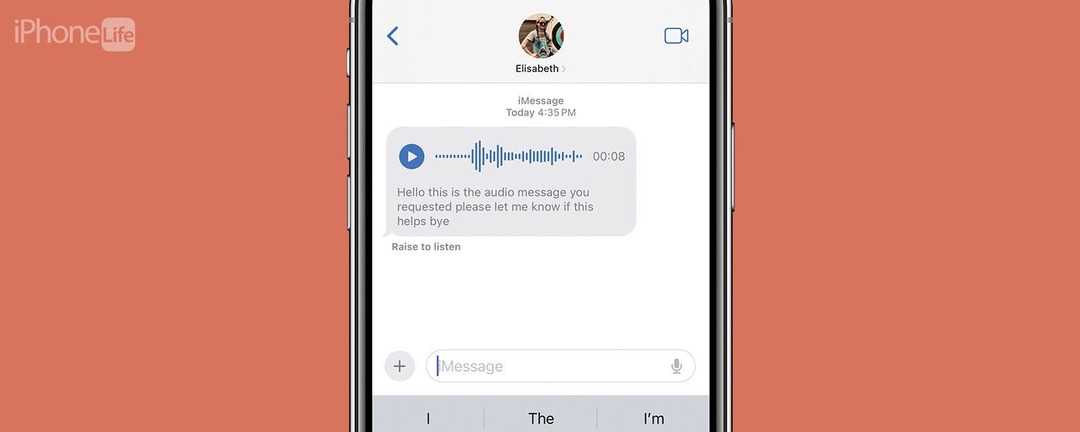
Den senaste versionen av iOS introducerade en funktion som automatiskt transkriberar ljudmeddelanden som skickas via Messages-appen. Detta är verkligen praktiskt om du inte kan lyssna på ett ljudmeddelande, eftersom du bara kan läsa vad meddelandet säger i form av en text. Men vad ska du göra om din iPhone kör iOS 17 och transkriptionen av ljudmeddelanden inte fungerar? Läs vidare för att ta reda på hur du felsöker det här problemet.
Hoppa till:
- Röst-till-text fungerar inte iPhone
- Vanliga frågor
Röst-till-text fungerar inte iPhone
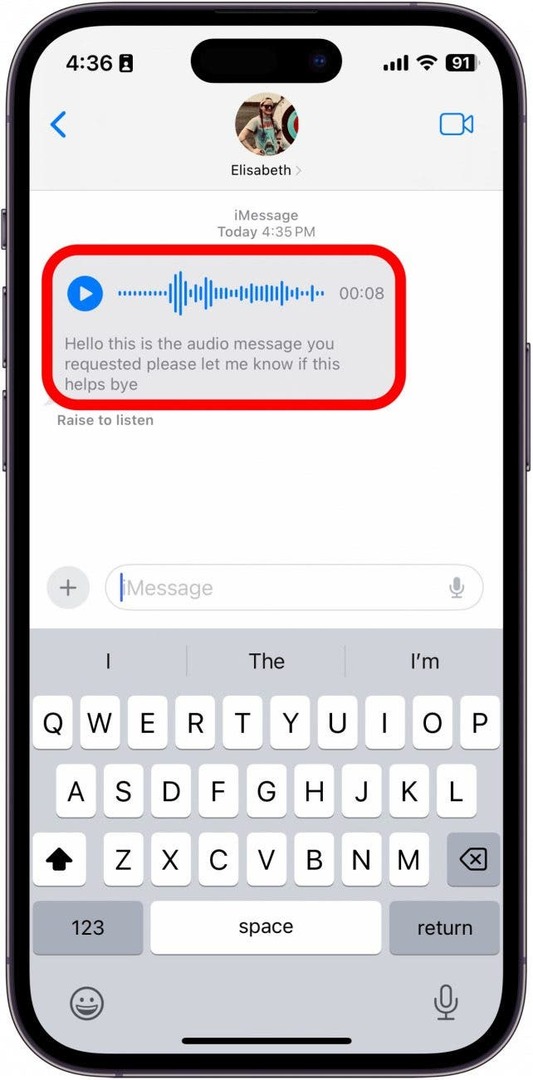
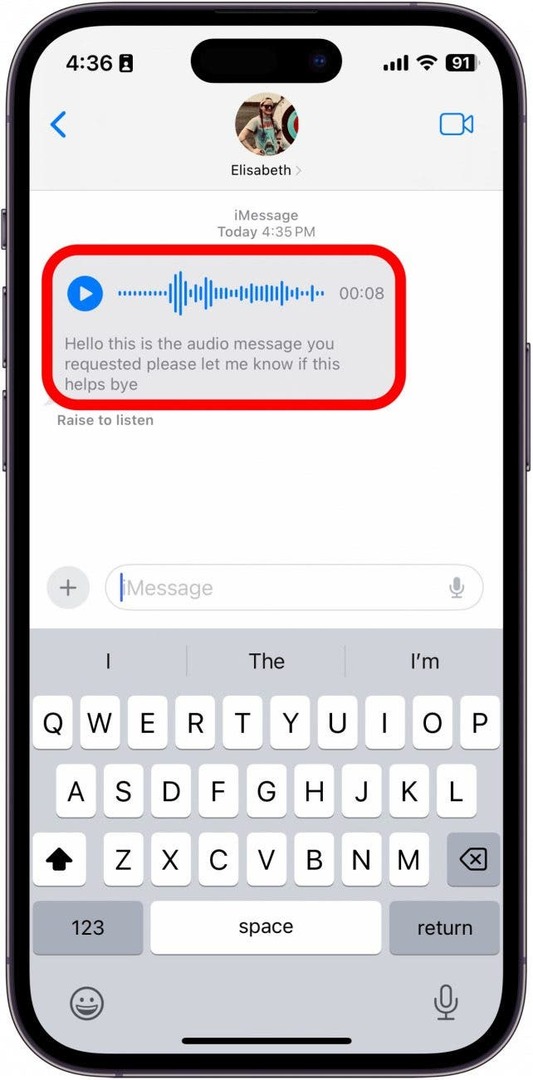
Ljudmeddelandetranskription sker automatiskt, så länge som ditt iPhone-tangentbord är inställt på ett språk som stöder transkription. Förutom det finns det ingen inställning för att aktivera eller inaktivera den här funktionen. Detta gör det mycket enkelt att felsöka problemet, eftersom det bara finns tre anledningar till varför den här funktionen inte skulle fungera för dig. För fler iPhone-felsökningsguider som den här, se till att göra det
registrera dig för vårt kostnadsfria Dagens Tips nyhetsbrev.1. Ljudtranskription fungerar endast på iOS 17 och nyare
Ljudmeddelandetranskription är en funktion som är exklusiv för enheter som kör iOS 17 och senare. Om din iPhone inte är uppdaterad till det senaste operativsystemet, Sök efter uppdateringar.

Upptäck din iPhones dolda funktioner
Få ett dagligt tips (med skärmdumpar och tydliga instruktioner) så att du kan bemästra din iPhone på bara en minut om dagen.
Om du kör iOS 17 och transkriptionen av ljudmeddelanden fortfarande inte fungerar betyder det att personen du sms: ar inte kör den senaste programvaran. För att den här funktionen ska fungera måste både avsändaren och mottagaren köra iOS 17 eller senare. Om så är fallet, låt din vän leta efter uppdateringar på sin iPhone istället.
2. Ditt tangentbordsspråk stöds inte
Enligt Apple fungerar transkription av ljudmeddelanden bara för utvalda språk. Din iPhone kommer att transkribera ljudmeddelanden enligt tangentbordets språkinställning. Du måste ha ditt tangentbord inställt på ett supportspråk. Så här ändrar du det:
- Öppna Appen Inställningar och tryck Allmän.
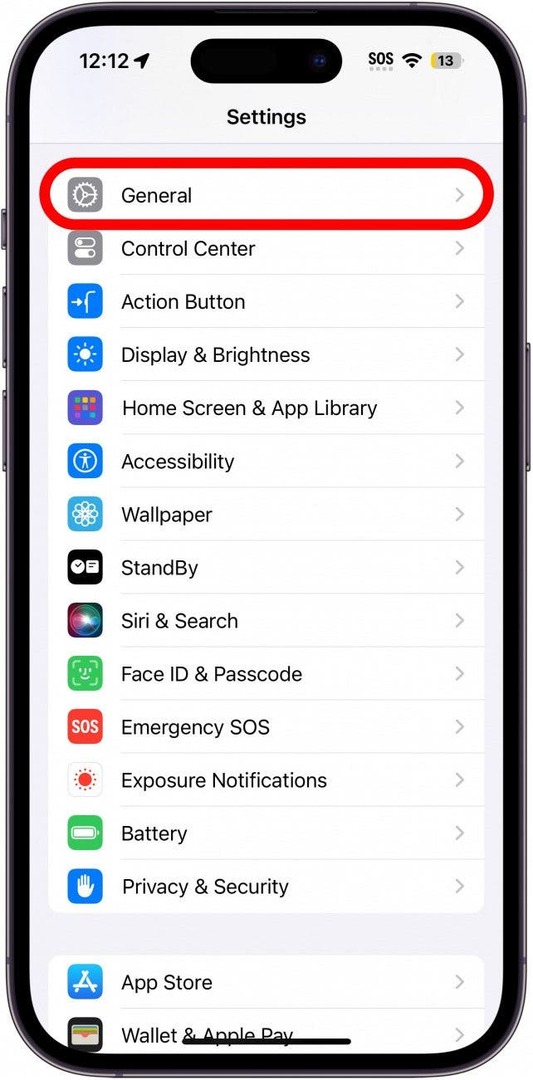
- Knacka Tangentbord.

- Knacka Tangentbord.
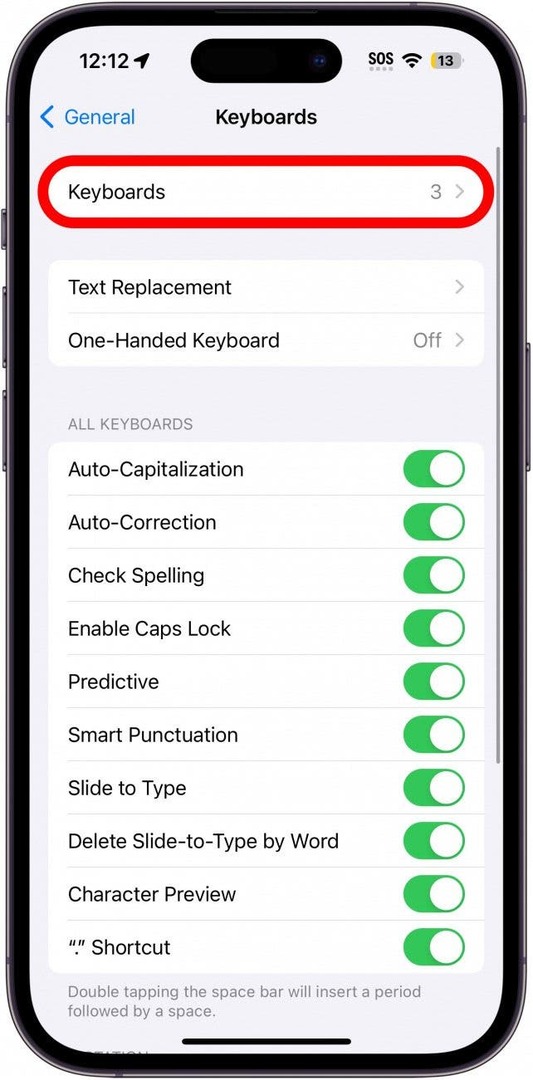
- Knacka Lägg till nytt tangentbord...
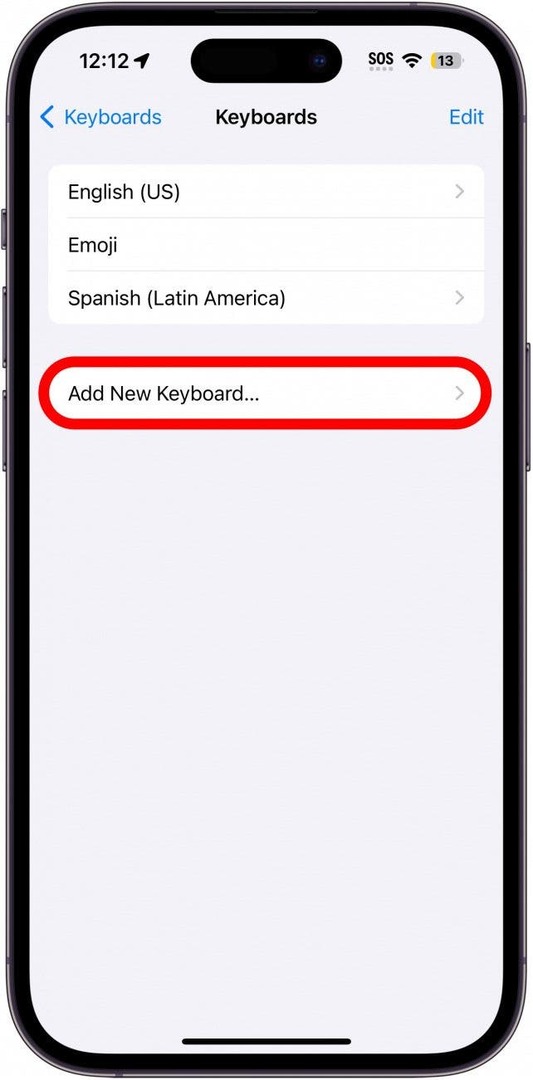
- Sök efter ett nytt tangentbordsspråk genom att trycka på Sökruta, eller trycka på ett språk från listan.
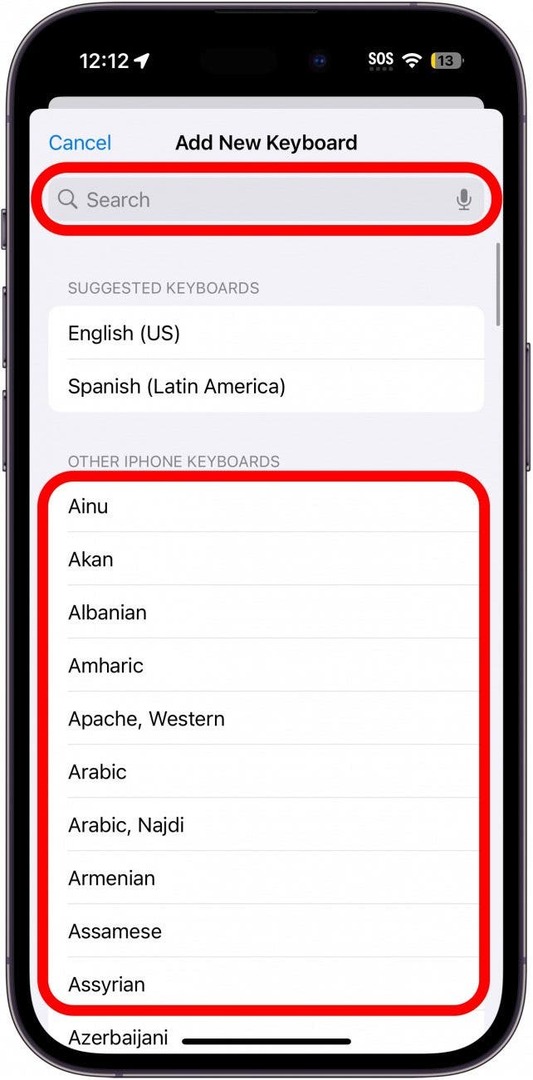
Tyvärr tillhandahåller Apple inte en lista över språk som stöds som fungerar med transkription av ljudmeddelanden. Om röst-till-text inte fungerar på din iPhone med ditt valda språk, måste du antingen byta till engelska, eller så blir det lite av ett gissningsspel för vilket tangentbordsspråk du behöver använda.
3. Transkriptionen misslyckades
Den sista anledningen till att iOS 17:s ljudmeddelandetranskription inte fungerar kan helt enkelt vara att programvaran kunde inte förstå vad som sades i meddelandet och kunde därför inte ge en transkription. Om så är fallet måste du eller avsändaren skicka ljudmeddelandet igen samtidigt som du talar högre och/eller tydligare så att iPhone kan transkribera ljudet.
Om iOS 17-ljudtranskriptionen inte fungerar även efter att du har kontrollerat allt ovan, kan du behöva kontakta Apple för ytterligare hjälp.
FAQ
Varför säger min iPhone "kan inte skicka ljudmeddelanden just nu"? Du kan ibland få det här felmeddelandet om du har en funktion som heter ljudigenkänning aktiverad. Kolla in vår artikel om felsökning ljudmeddelanden fungerar inte på iPhone för mer information.
Hur slår jag på ljudmeddelanden på iPhone? Du kan enkelt skicka ljudmeddelanden på iPhone genom att trycka på plusikonen i en iMessage-konversation och sedan välja Ljud.